
まめしば
今日は名刺やショップカードにも使用できる地図をillustratorで作成していきます!
【illustrator】初心者でも簡単!地図の作り方
1.Googlemapで取り込んだ地図を最背面に配置する

2.道や建物に合わせて「図形ツール」で形を作る

3.川や駅などを作ります

駅の線路の作り方

線幅は「11px」、破線にチェックを入れて線分「2px」、間隔「20px」に設定します。
※間隔は15~20pxくらい
4.電車や信号機などのアイコンを配置する

5.近くにある建物の名称などを入れる

※動画と順番が多少前後します
6.クリッピングマスクを作成する

図を全てドラッグして「オブジェクト」→「クリッピングマスク」→「作成」。
地図の完成です!
まとめ
今回は簡単に地図を作成する方法をまとめました。
チラシや名刺、ショップカードの裏に載せても良いですね!
動画も作成してので良かったら見てくださいね!
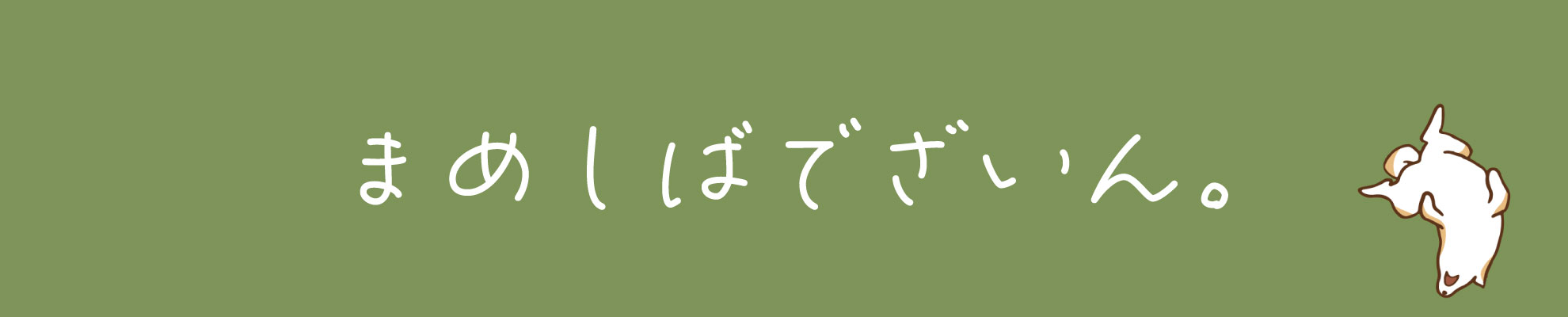

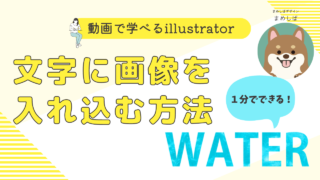



コメント